Modifier le code d'activation (Plesk Obsidian)
Veuillez utiliser la fonction « Imprimer » au bas de la page pour créer un PDF.
Pour les serveurs vServer, Cloud Server et Serveurs dédiés gérés dans le Cloud Panel
Dans les cas suivants, vous devez modifier le code d'activation Plesk sur le serveur nouvellement créé dans les paramètres de licence de Plesk :
Vous avez dupliqué un serveur cloud existant dans le Cloud Panel sur lequel Plesk Obsidian est installé.
Vous avez recréé un serveur cloud en utilisant une image d'un autre serveur contenant Plesk Obsidian.
Vous avez créé une image d'un serveur sur lequel Plesk Obsidian est installé. Vous avez utilisé cette image dans le Cloud Panel pour restaurer un autre serveur.
Vous avez fait une sauvegarde complète d'un serveur vServer, d'un serveur Cloud et d'un serveur dédié et vous avez restauré cette sauvegarde sur un nouveau serveur.
Si vous dupliquez un serveur cloud ou utilisez une image d'un autre serveur dans le Cloud Panel pour créer un nouveau serveur, un nouveau code d'activation Plesk est automatiquement créé pour ce nouveau serveur et mis à disposition dans le Cloud Panel.
Si vous avez créé une sauvegarde complète d'un vServer, d'un Cloud Server et d'un Dedicated Server et que vous restaurez cette sauvegarde sur un nouveau serveur, le nouveau code d'activation Plesk ne sera pas automatiquement mis à disposition dans le Cloud Panel. Dans ce cas, veuillez contacter le Service Client.
Comment changer le code d'activation dans Plesk Obsidian :
Conditions préalables
Vous avez dupliqué un serveur sur lequel Plesk Obsidian est installé.
ou
Vous avez installé un serveur via une image qui contient Plesk Obsidian.
- Vous avez activé le port 8443 dans la stratégie de pare-feu attribuée au serveur.
Vous avez déjà configuré Plesk Obsidian.
Noter le code d'activation de Plesk Obsidian
Connectez-vous au Cloud Panel.
Dans la section Infrastructure > Serveurs, sélectionnez le serveur souhaité.
Faites défiler vers le bas et cliquez sur Plesk Obsidian (unlimited Domains) dans la section Licences.
Notez le code d'activation Plesk Obsidian.
Modifier la clé de licence Plesk Obsidian
Cliquez sur Tools & Settings (Outils & Paramètres) dans la barre de navigation de gauche.
Dans la section Plesk en bas du tableau de bord, cliquez sur License Management (Gestion des licences).
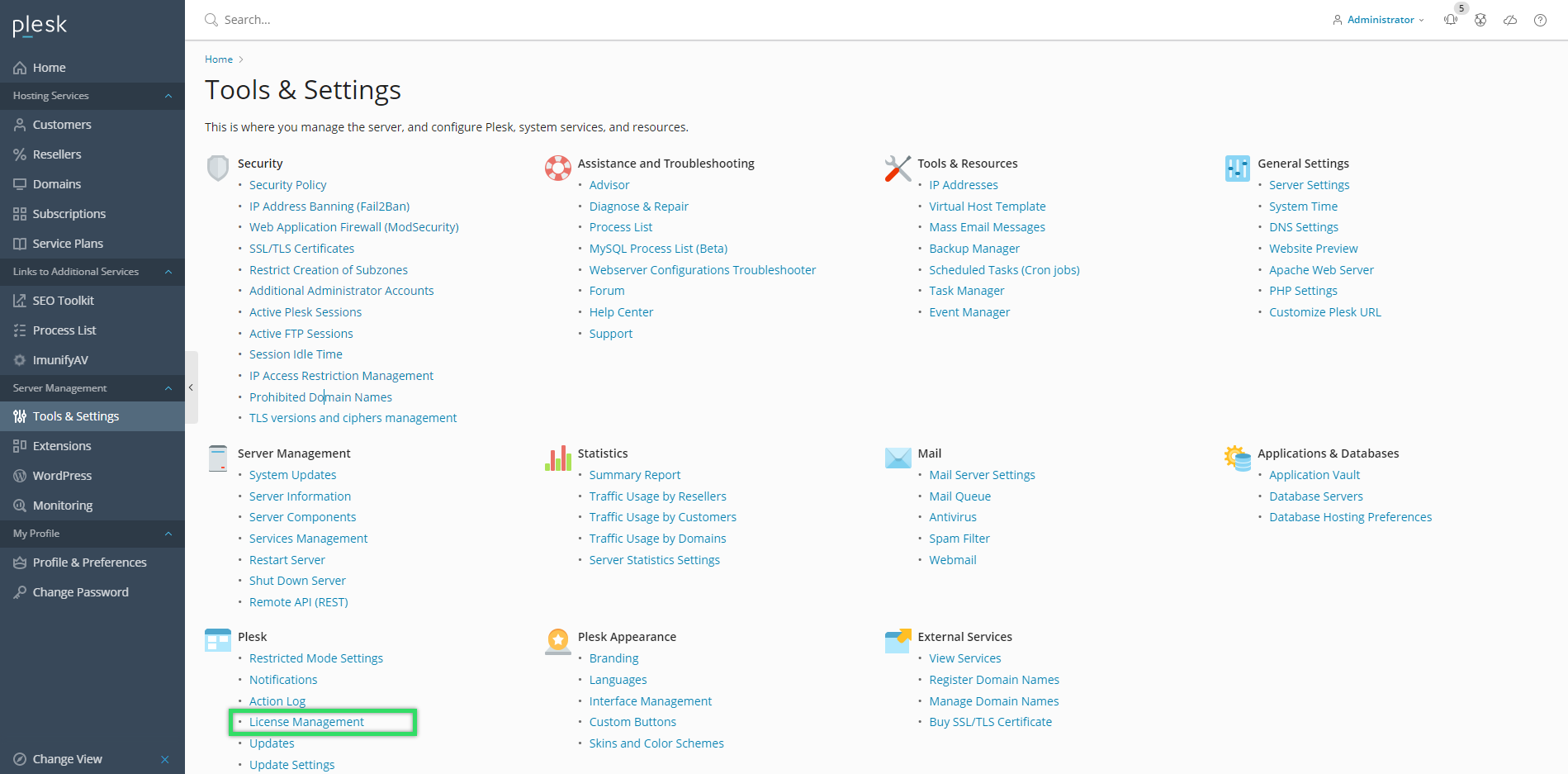
Dans l'onglet Plesk License Key (Clé de licence de Plesk), cliquez sur Install Key (Installer la clé).
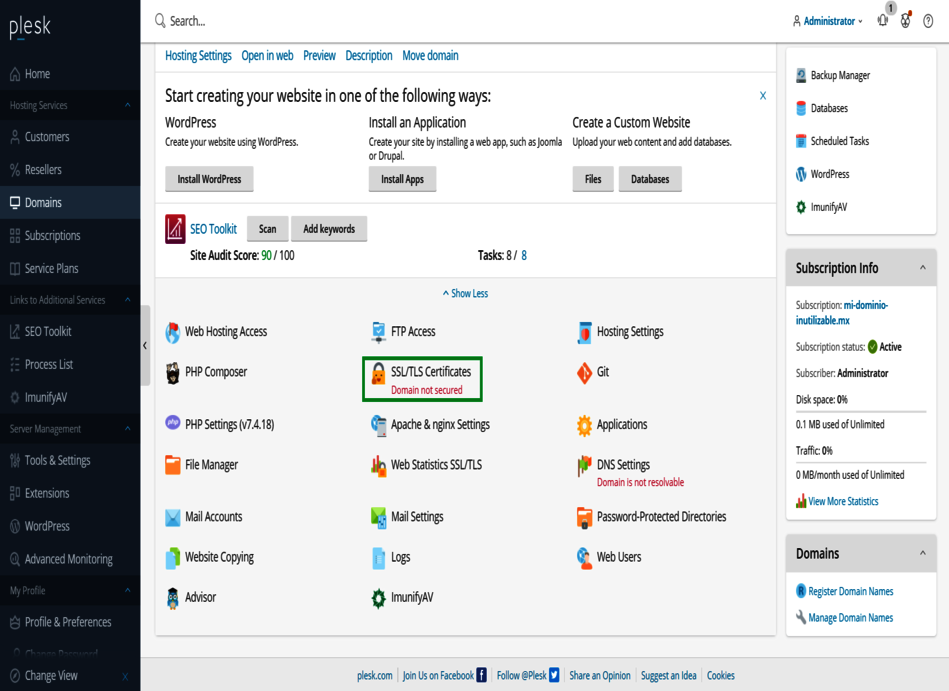
Saisissez le code d'activation.
Cliquez sur OK.
La clé de licence Plesk Obsidian est mise à jour.